Lors de l’arrivée d’une notification pour une appli ou encore un messages, votre Motorola Moto E6 émet une sonnerie. Avec le temps, on sera dérangé par cette sonnerie et on aimerait la personnaliser. Ou par moment on aimerait discerner la sonnerie d’un messages de celle d’une appli. Dans cet article nous allons vous détailler comment choisir une sonnerie de notifications et aussi importer d’autres sons. Pour terminer vous allez voir comment changer cette sonnerie de notifications grâce à une application en utilisant votre Motorola Moto E6.
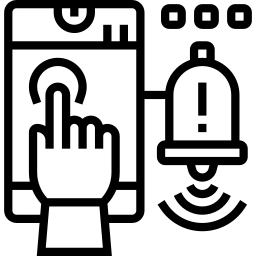
Comment modifier les sons de notifications sur Motorola Moto E6?
En effet il est possible de changer la sonnerie d’une notification sur votre portable Android. Pour choisir ce son, vous allez devoir suivre ces étapes:
- Rendez-vous dans les réglages de votre Motorola Moto E6
- Cliquez sur Sons et Vibrations
- Et cliquez sur Sonnerie des notifications ou encore Sons des notifications
- On peut de cette façon accéder à une liste de sons pour les notifications et les tester et ainsi choisir celui qui vous convient.
- Pour confirmer cliquez sur le son sélectionné puis retournez en arrière dans le menu OU cliquez sur OK
C’est fait à partir de maintenant vous allez pouvoir entendre une autre sonnerie au cours d’une nouvelle notification.
Quelle est la technique pour ajouter un nouveau son pour les notifications sur votre Motorola Moto E6?
Des fois les sonneries proposées pour les notifications ne vous plairont pas et vous souhaiterez ajouter votre propre son pour les notifications. Quelle est la technique pour changer la sonnerie des notifications?
- Vous devez avoir sélectionné et téléchargé le son sur votre PC
- Par la suite vous devez connecter votre Motorola Moto E6 à votre PC
- Au cas où vous n’avez aucune idée de comment transférer des fichiers depuis votre PC vers votre Motorola Moto E6, jetez un oeil à notre article.
- Copiez le son sélectionné dans votre PC
- Rendez-vous dans dans l’explorateur Windows ou Mac votre Motorola Moto E6
- Et collez cette sonnerie dans un dossier de votre Motorola Moto E6 qui s’appelle Notifications
- Déconnectez votre Motorola Moto E6 de votre Ordinateur
Quelle est la technique pour changer la sonnerie des notifications grâce à une application?
Vous allez pouvoir installer des applications qui vont vous permettrent d’avoir de nouvelles sonneries de notifications ou encore de discerner le son des notifications pour les applications de celui pour les textos.
Vous allez pouvoir choisir une appli comme Notifications Ringtones que vous allez pouvoir installer sur votre Motorola Moto E6. Cette appli va vous permettre de choisir des sonneries pour vos notifications comme des sons d’animaux ou électroniques. On peut aussi choisir des sonneries différentes pour vos appels et pour votre réveil.
Ajouter cette appli depuis le Google Playstore et installez-la. Après rendez-vous dans cette application et choisissez la sonnerie qui vous plaît et appuyer dessus. Vous allez avoir le choix ensuite pour décider sur quel type de sonnerie il devra marcher:
- Sonnerie de portable
- Alarme
- Notifications
- Contacts
On trouve des applications qui vont être spécifiques aux sonneries pour Whatsapp .
Dans le cas contraire, si vous ne voulez plus voir apparaître les notifications de certaines applications sur votre Motorola Moto E6, jetez un oeil à notre article.
Quelle est la technique pour discerner le son des notifications de celui des messages sur Motorola Moto E6?
Vous savez à présent comment personnaliser le son pour les notifications. Mais par moment on aimerait que le son soit différent entre les messages et les notifications d’applications.
Vous allez pouvoir télécharger des applications comme par exemple Top sonneries sms gratuit 2021 . Cette appli va vous aider à changer une sonnerie pour annoncer un nouveau message sur votre Motorola Moto E6. Cette appli met à disposition aussi des sonneries pour vos coups de fil, votre sonnerie de réveil ou encore la sonnerie de votre Motorola Moto E6.
Si jamais vous cherchez d’autres tutoriels sur votre Motorola Moto E6, vous pouvez aller lire les tutoriels de la catégorie : Motorola Moto E6.


